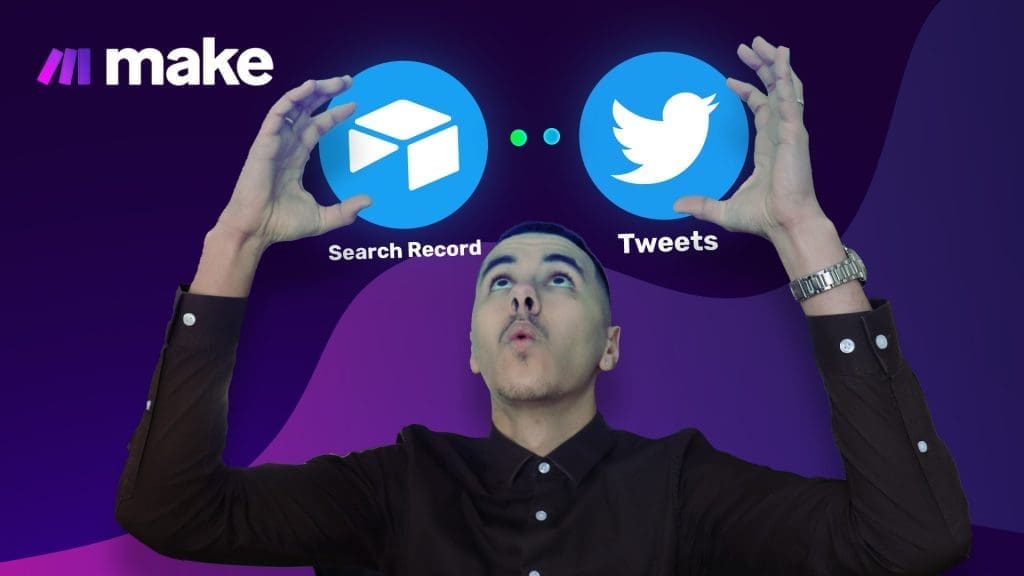Marre de passer du temps à rédiger manuellement vos tweets ? Découvre comment automatiser tes tweets avec Make, Airtable et Chat GPT pour gagner du temps et de l’efficacité. En suivant ma chaîne Youtube, tu en apprendras encore plus sur les automatisations et comment optimiser ton travail.
Étape 1: Crée un nouveau scénario sur Make et connecte-le à Airtable
Pour commencer, rends-toi sur ton tableau de bord Make et crée un nouveau scénario. Connecte-le à Airtable en entrant ton API token. Si tu ne sais pas où le trouver, consulte la documentation d’Airtable pour t’aider.
Étape 2: Crée une base de données “Tweet Automation” sur Airtable
Ensuite, sur Airtable, crée une base de données appelée “Tweet Automation” et structure-la avec les champs “Created Time” et “Tweet“. Ces champs serviront à stocker les tweets générés automatiquement et leur date de création.
Structurer la base de données
- Champ “Created Time”: pour enregistrer la date et l’heure de création du tweet
- Champ “Tweet”: pour stocker le texte du tweet généré
Étape 3: Utilise Chat GPT pour générer des tweets
Grâce à Chat GPT, tu peux générer plusieurs tweets sur une thématique choisie. Copie-les ensuite dans ta base Airtable pour les stocker et les publier automatiquement plus tard. N’hésite pas à être créatif et à explorer différentes thématiques pour varier le contenu de tes tweets.
Étape 4: Ajoute un élément “Watch Records” dans ton scénario Make
Dans ton scénario Make, ajoute un élément “Watch Records” lié à ta base Airtable et choisis le champ “Created Time” en tant que Triggerfield. Assure-toi que la limite est réglée sur 1. Cela permettra à Make de surveiller les nouveaux tweets ajoutés à ta base de données et de les publier automatiquement.
Étape 5: Ajoute un élément “Create Tweet” et connecte-le à Twitter
Ajoute un élément “Create Tweet” et connecte-le à ton compte Twitter. Dans le champ “Status”, glisse la balise “Tweet” pour créer le tweet automatiquement. Ainsi, le texte du tweet stocké dans Airtable sera publié sur Twitter sans que tu aies à faire quoi que ce soit.
Étape 6: Régle la fréquence de publication des tweets
En modifiant l’attribut “Interval” dans Make, tu peux régler la fréquence à laquelle tes tweets seront publiés. Choisis un intervalle qui te convient, comme toutes les heures ou une fois par jour, selon la quantité de contenu que tu souhaites partager.
Optionnel: Marque tes tweets comme publiés dans Airtable
Si tu souhaites marquer tes tweets comme publiés dans Airtable, ajoute une colonne “Publié” et crée un élément “Update Record” dans Make qui changera l’état du tweet en “publié” une fois envoyé. Ceci te permettra de garder une trace des tweets déjà publiés et de mieux organiser ton contenu.
Voilà, ton automatisation est prête!
À présent, tes tweets seront publiés automatiquement selon la fréquence définie. Tu n’auras plus qu’à attendre et laisser l’automatisation faire son travail. N’hésite pas à être créatif et à adapter cette méthode en fonction de tes besoins. En suivant ma chaîne Youtube ProductivBoost, tu pourras continuer à te former sur les automatisations et gagner en productivité!
Alors, prêt à essayer cette méthode et à automatiser tes tweets? Lance-toi et découvre à quel point cela peut être efficace pour gagner du temps et te concentrer sur d’autres aspects de ton business!